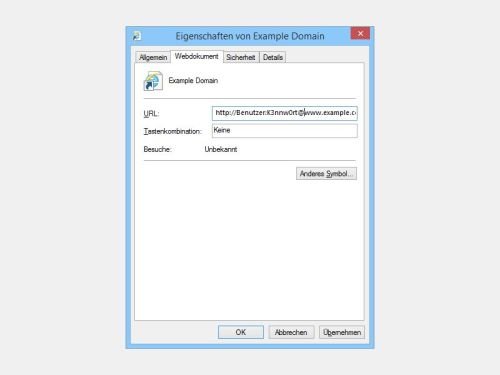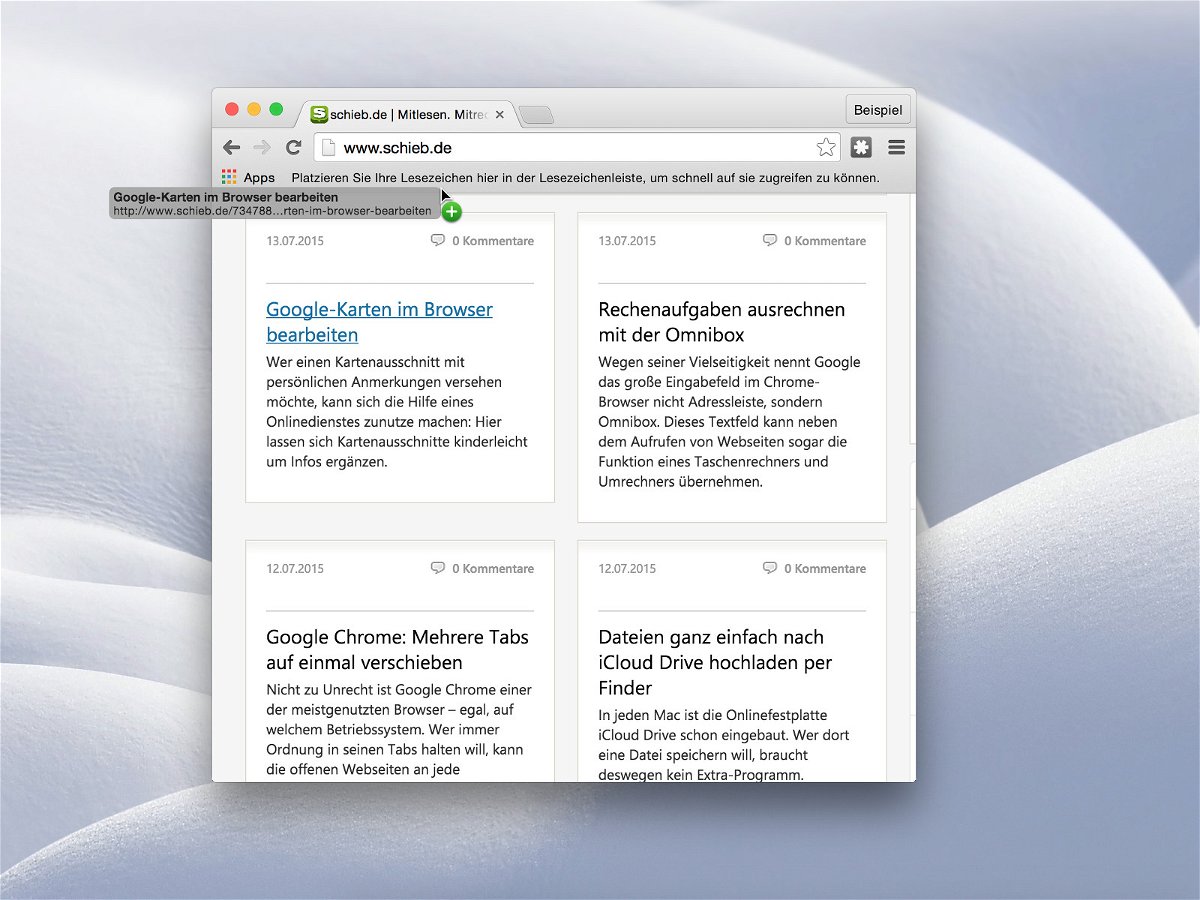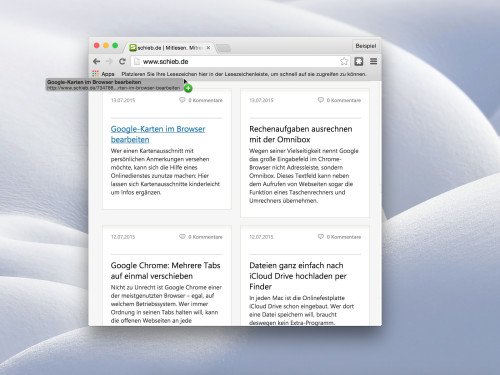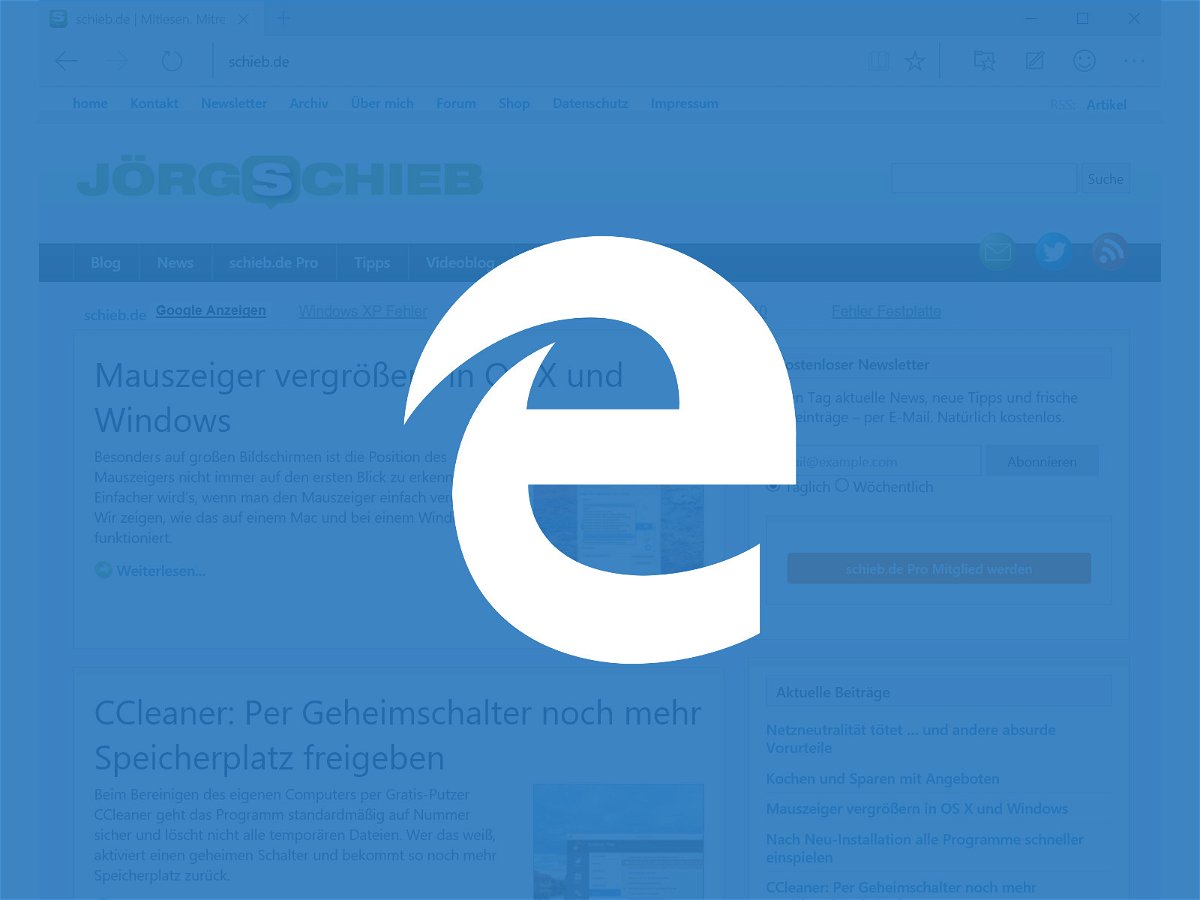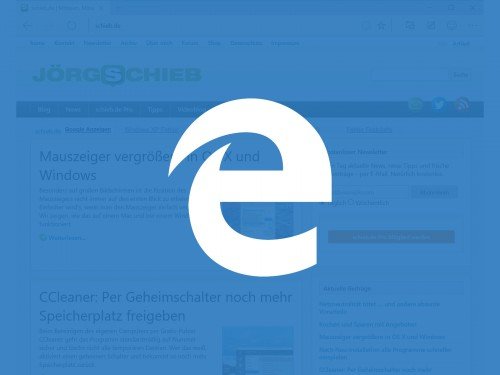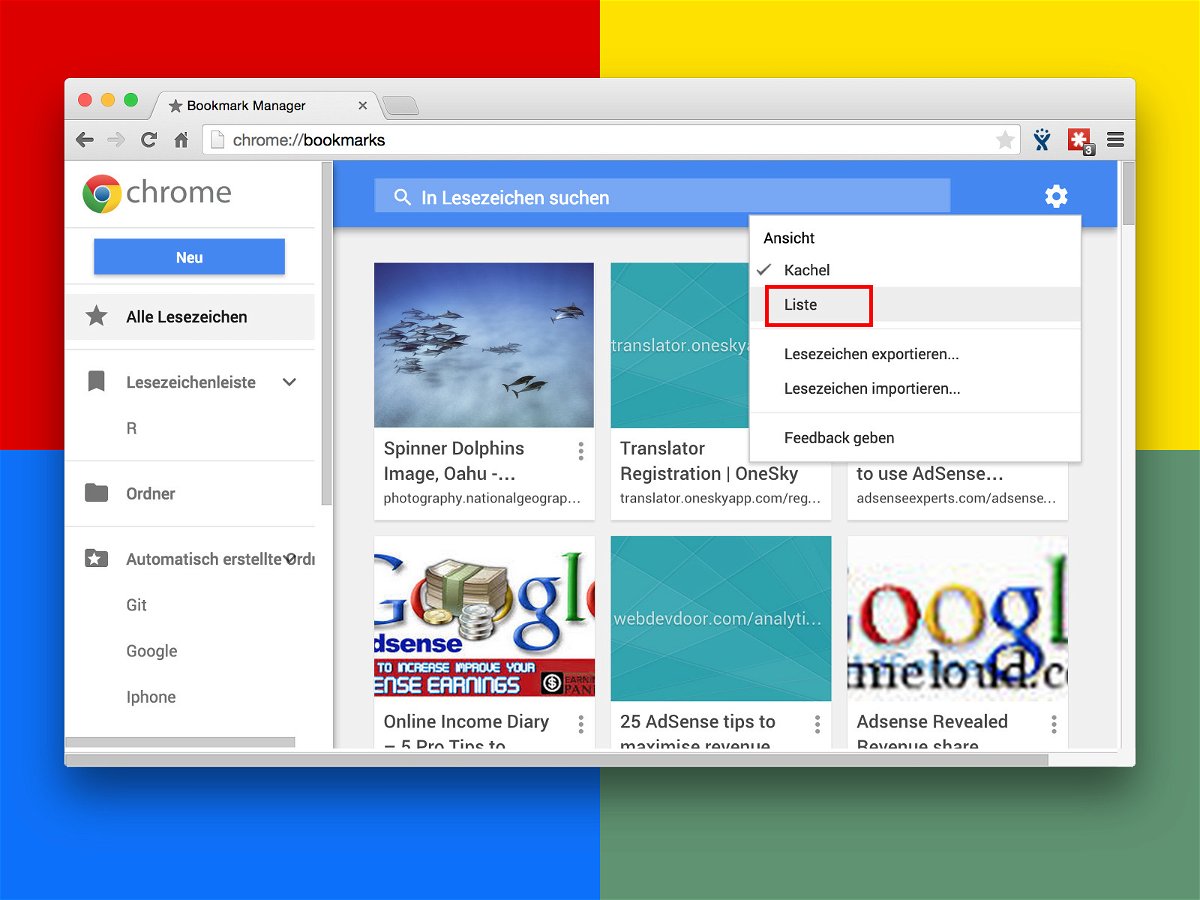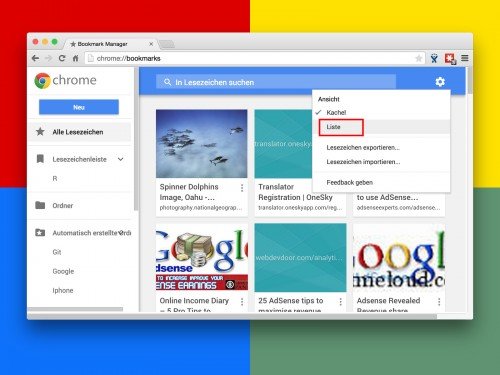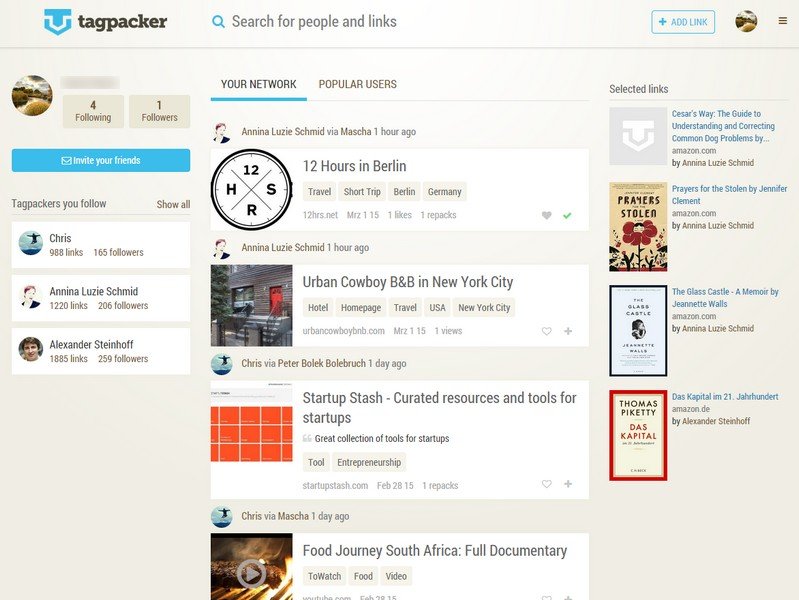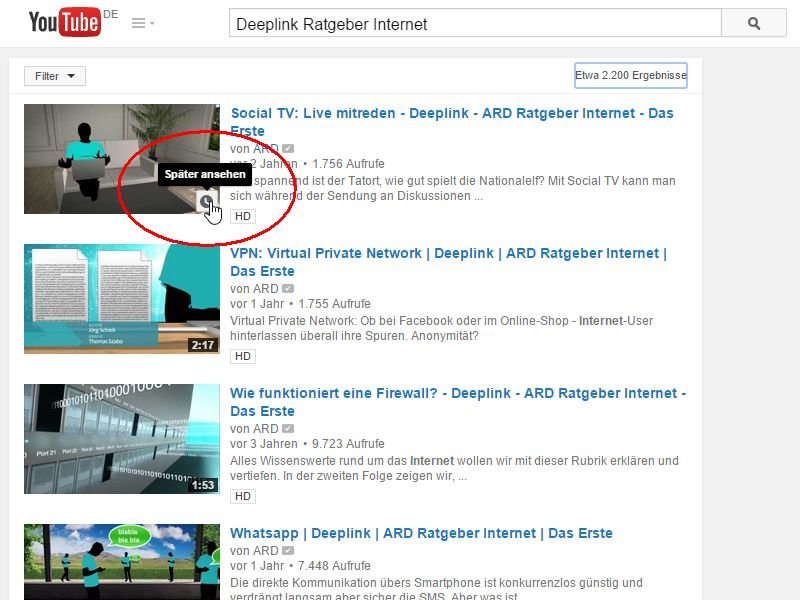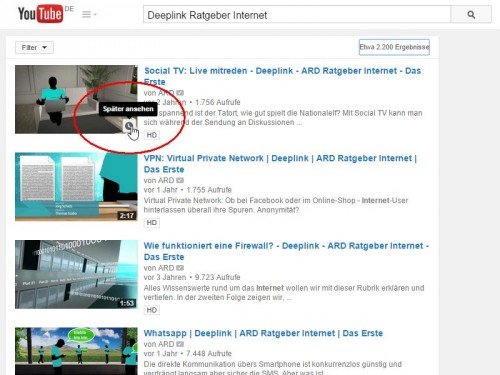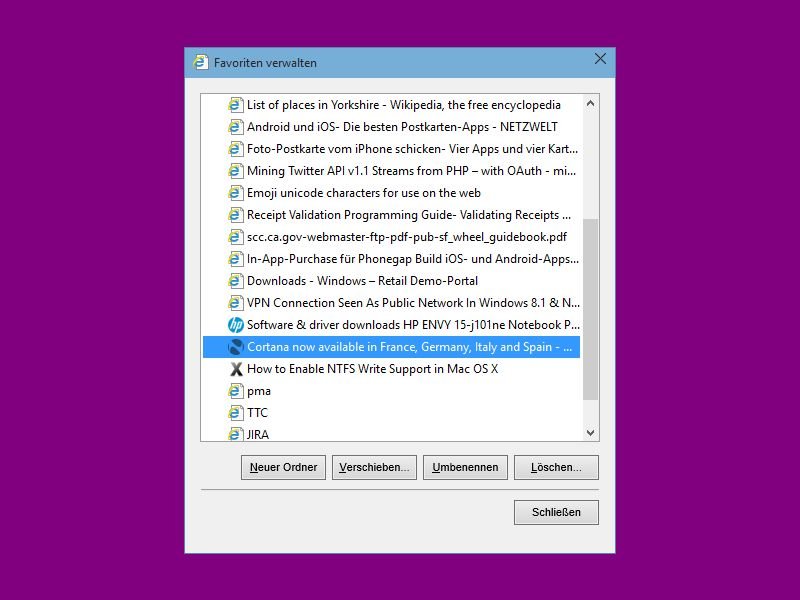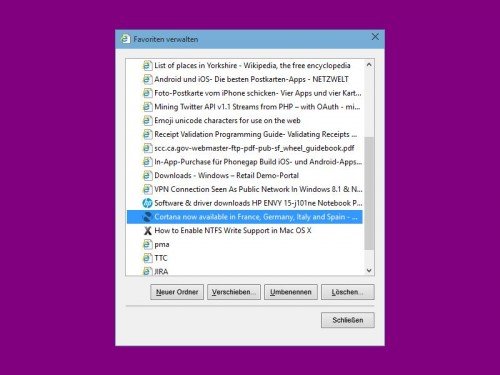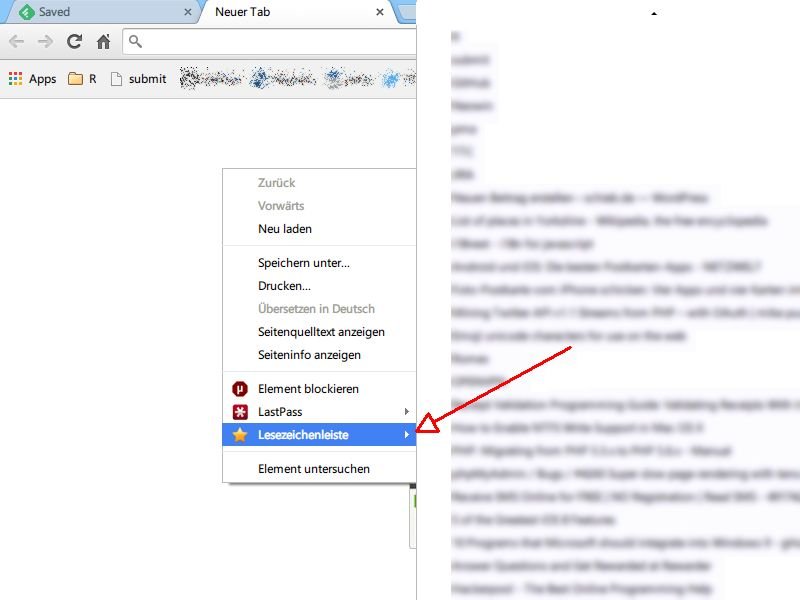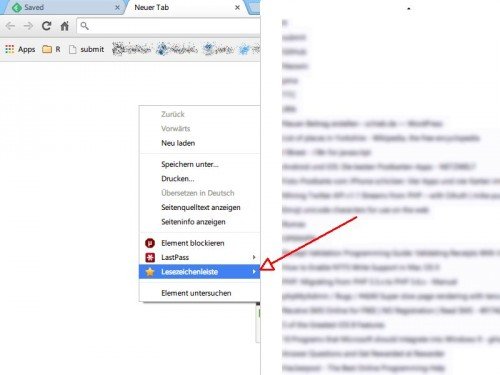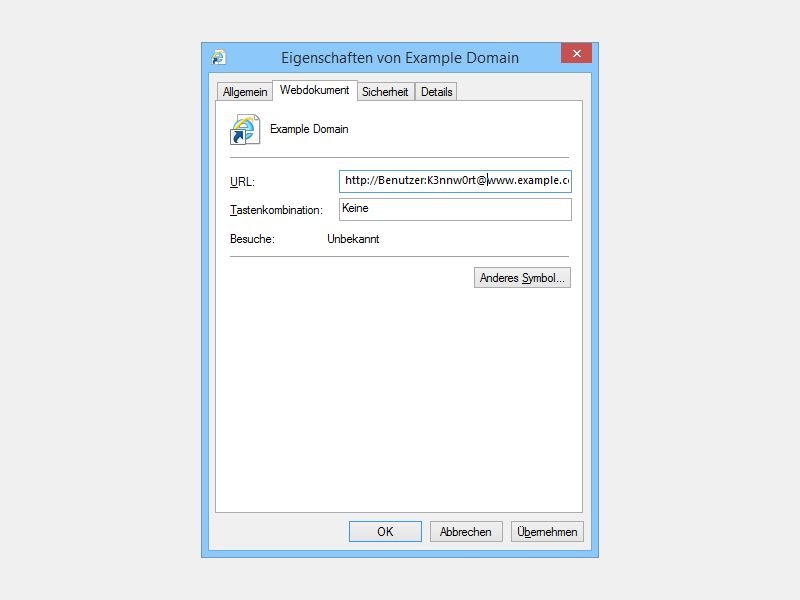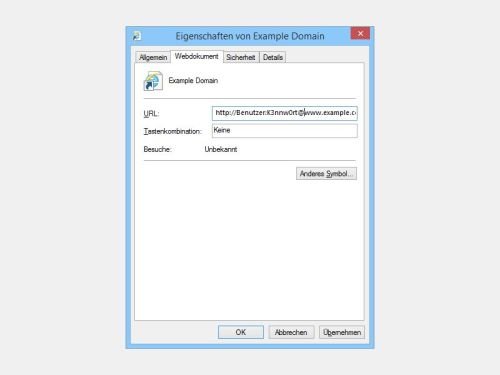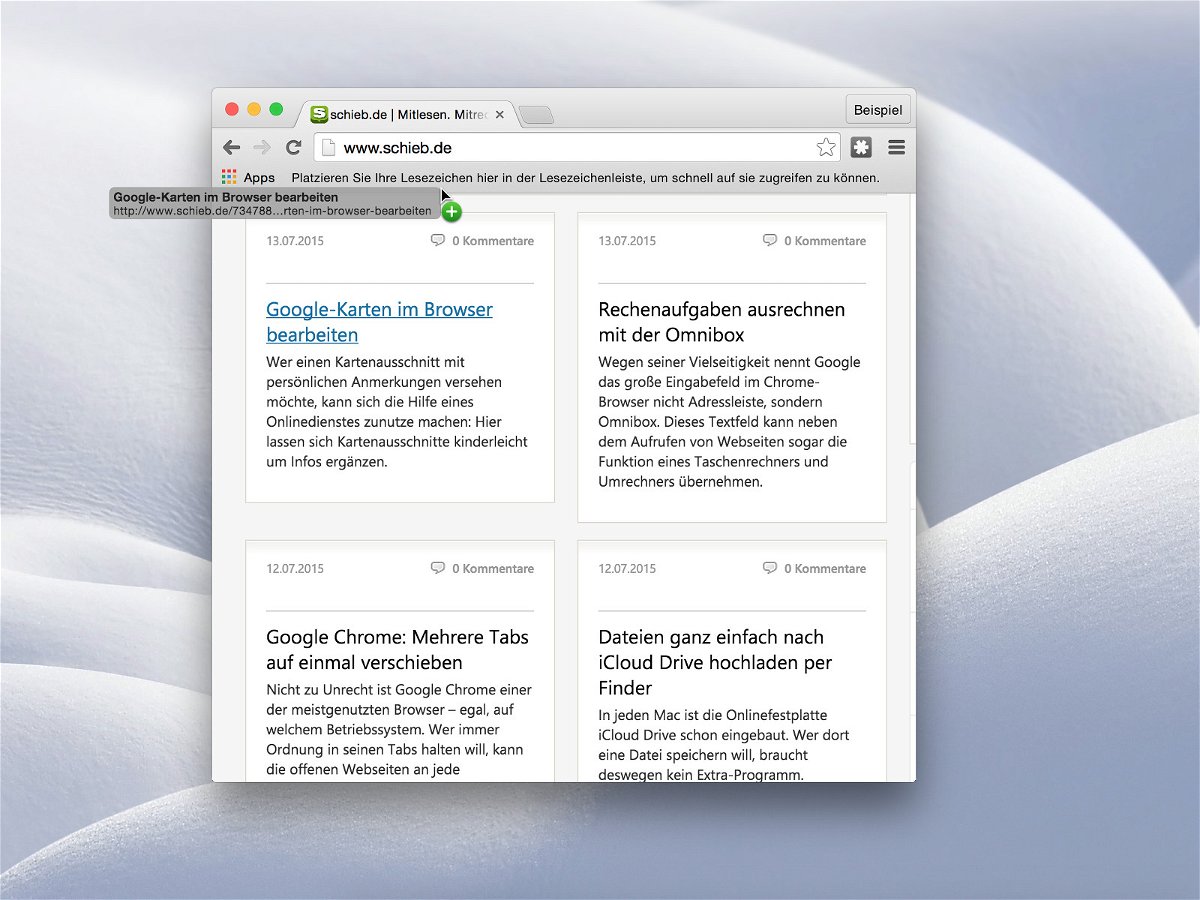
20.07.2015 | Internet
Wer sich beim Lesen einer Webseite einen bestimmten Link für später merken will, speichert ein Lesezeichen dahin in der Lesezeichenleiste des Browsers. Bei Chrome klappt das sehr einfach, indem man einfach den Link bei gedrückter Maustaste nach oben zieht.
Damit das funktioniert, muss die Lesezeichenleiste eingeblendet sein. Ist sie das im Moment nicht, kann man es mit der Tastenkombination [Strg] + [Umschalt] + [B] nachholen. Mac-Nutzer drücken stattdessen [Shift] + [Cmd] + [B]. Danach kann ein Link direkt mit der Maus an die gewünschte Stelle in der Lesezeichenleiste gezogen werden.
Übrigens: Das auf diese Weise angelegte Lesezeichen zu der gemerkten Seite bekommt als Namen den Namen des Links. Wer also einen Link als Lesezeichen speichert, der mit „Beispiel“ verlinkt ist, bei dem steht dann ein Lesezeichen mit dem Titel „Beispiel“. Über die rechte Maustaste und Klick auf „Bearbeiten“ kann der in der Lesezeichenleiste sichtbare Linkname beliebig geändert werden.
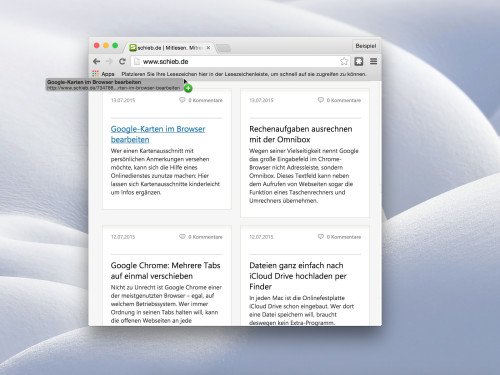
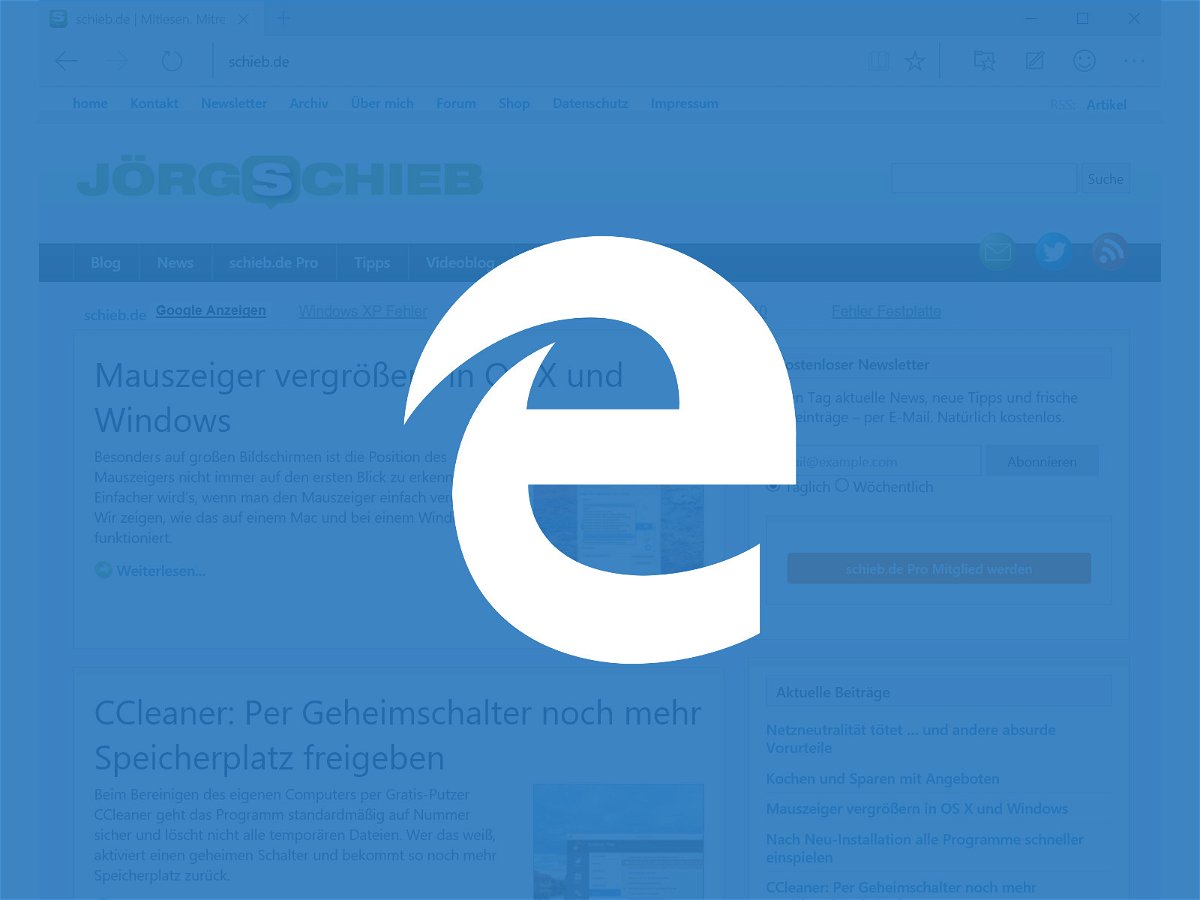
16.05.2015 | Windows
Microsoft arbeitet hart an einem neuen Browser, Edge genannt, der in Windows 10 den Internet Explorer ersetzen wird. Der neue Browser wird dabei Daten und Einstellungen der Nutzer mit anderen Geräten synchronisieren, wenn diese das gleiche Microsoft-Konto nutzen.
Der neue Browser unterstützt, wenn fertig, den Abgleich von Lesezeichen, Kennwörtern, Browserverlauf und offenen Tabs. Das erinnert an Firefox Sync. Das Entwicklerteam kündigte allerdings noch nicht an, wann diese Synchronisierung funktionieren wird.
Edge soll an vielen Fronten aufholen mit dem, was Nutzer von anderen Browsern, wie Firefox und Chrome, schon lange gewöhnt sind. Besonders praktisch wird die Sync-Funktion für Windows-Nutzer, die auch ein Windows Phone haben. So werden Browserdaten auf jedem verwendeten Gerät zugänglich gemacht.
Der neue Browser ist noch voll in Arbeit. Das gilt übrigens auch für die Unterstützung von Erweiterungen, die ebenfalls leicht von Chrome portierbar sein sollen. Mit dieser Funktion wird im Sommer oder Anfang Herbst 2015 gerechnet.
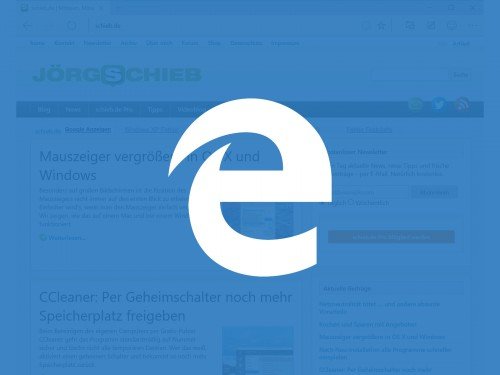
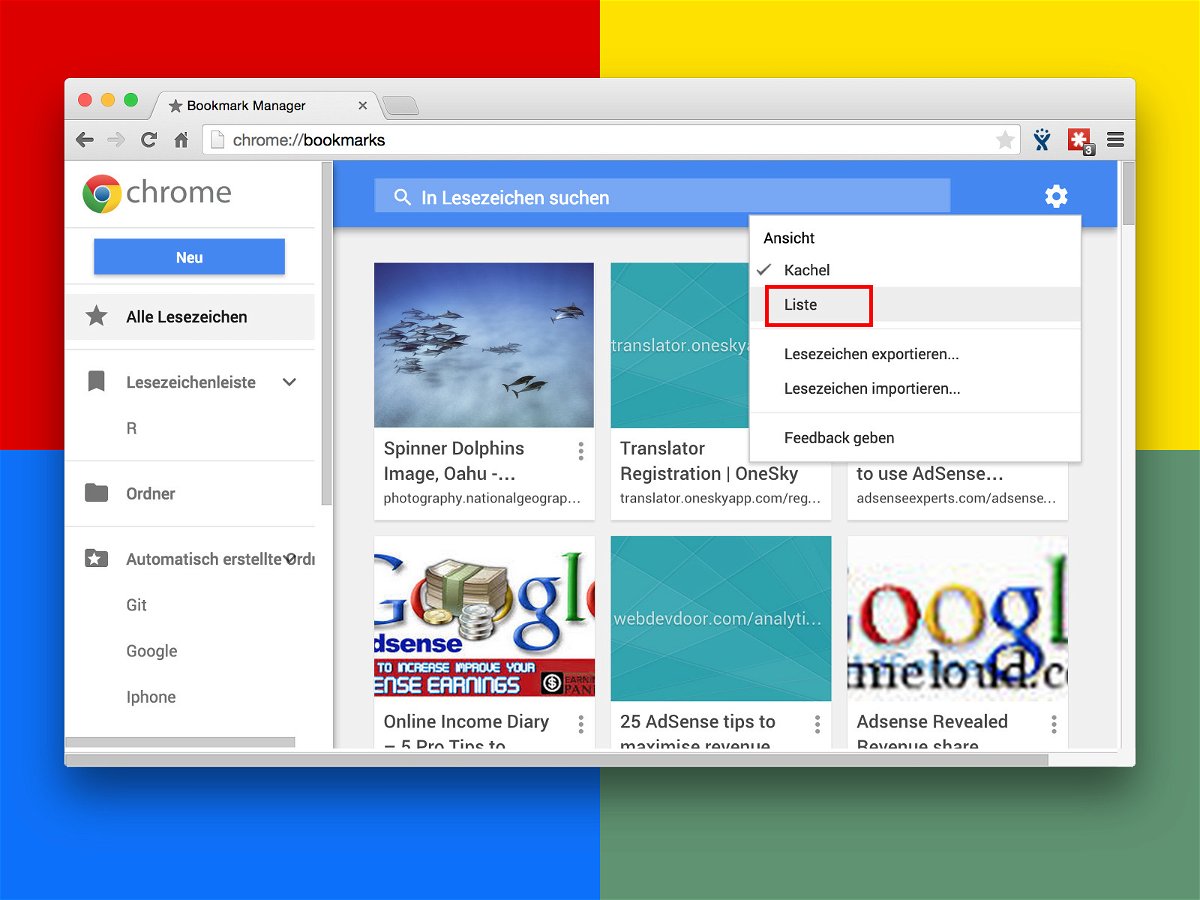
13.05.2015 | Internet
In der neusten Version des Google-Chrome-Browsers wurde der Lesezeichen-Manager kräftig aufgemotzt. Alle gespeicherten Webseiten erscheinen jetzt in Form von Kacheln, die eine Miniansicht der jeweiligen Seite anzeigen. Wer lieber die Liste zurückhaben will, kann das einstellen.
Um den neuen Lesezeichen-Manager von Chrome zu starten, öffnet man den Browser als Erstes – etwa per Klick auf eine Verknüpfung in der Taskleiste oder dem Dock. Anschließend oben rechts auf das Menü mit den drei Strichen klicken und hier „Lesezeichen, Lesezeichen-Manager…“ aufrufen.
Nach einer Einführung erscheint die neue Kachelansicht der Lesezeichen. Um die Ansicht wieder auf eine Liste zurückzustellen, klickt man oben rechts auf das blaue Zahnradsymbol und wählt dann im geöffneten Menü den Eintrag „Liste“, sodass dort ein Haken erscheint.
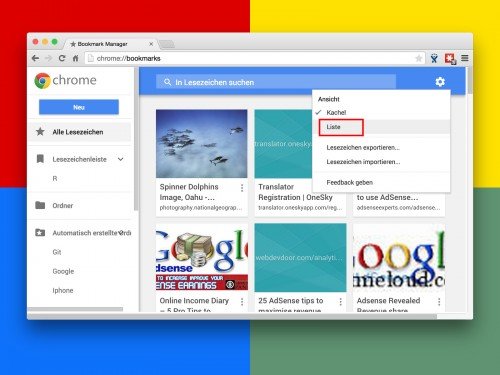
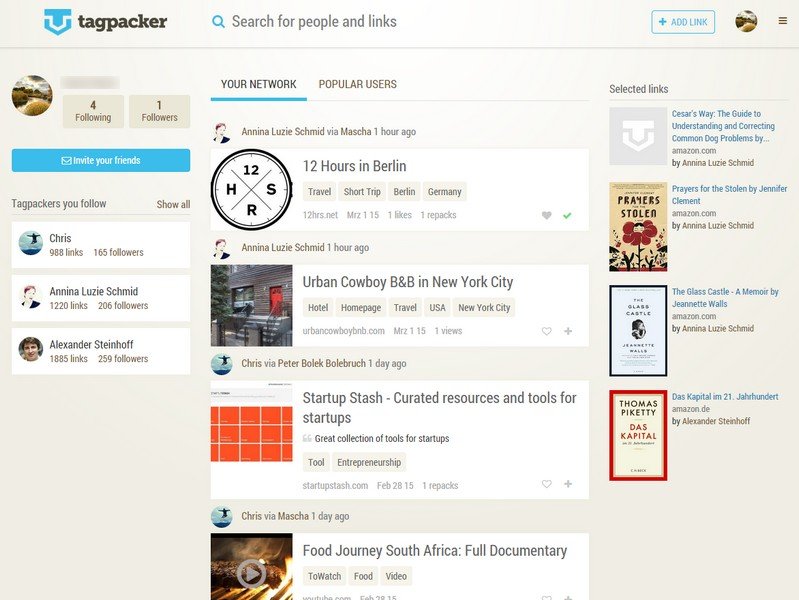
04.05.2015 | Tipps
Lesezeichen in der Cloud: Mit einem neuen Onlinedienst lassen sich lohnenswerte Webseiten sammeln und die Listen geschickt mit anderen teilen.
(mehr …)
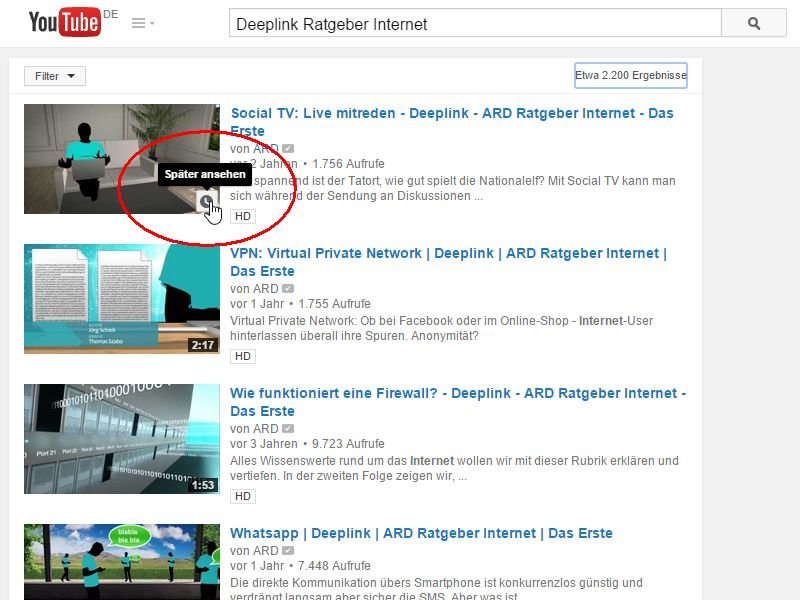
12.02.2015 | Tipps
Beim Durchsuchen der Video-Plattform YouTube findet man hin und wieder interessante Filme, die aber zu lang sind, um sie sofort anzusehen. Für solche Fälle gibt’s die Merken-Funktion. Damit wird ein Video in eine persönliche Liste gestellt, die man später wie ein Lesezeichen zur Wiedergabe abrufen kann.
Wenn man sich am PC in einer Liste von Videos auf YouTube befindet und alle Miniaturansichten sieht, genügt es, mit dem Mauszeiger auf eines der Bildchen zu zeigen. Dann erscheint in der unteren rechten Ecke ein Uhr-Symbol. Ein Klick darauf fügt das zugehörige Video in die „Später wiedergeben“-Liste ein.
Dabei spielt es keine Rolle, welches Gerät schließlich die Videos aus der „Später ansehen“-Liste abspielt. Das kann zum Beispiel auch der heimische Fernseher mit der YouTube-App oder –Website sein. Über die Seitenleiste greift man hier auf diese Liste zu.
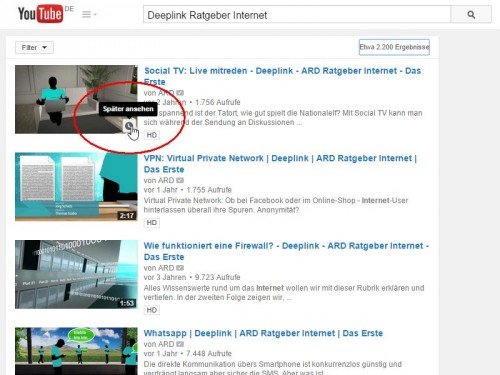
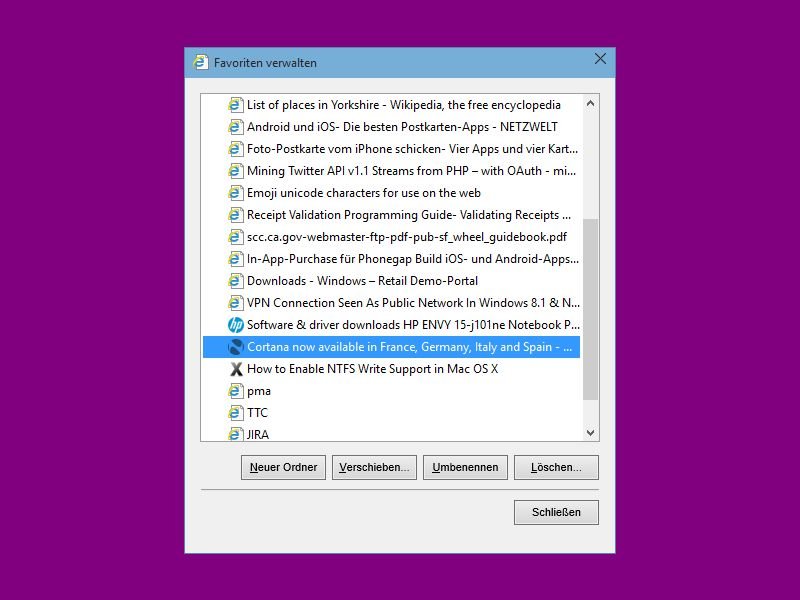
05.02.2015 | Tipps
Die Favoriten-Verwaltung im IE-Browser ist nicht sehr praktisch. Wer mehrere Einträge auf einmal loswerden will, muss tricksen. Wir zeigen, wie es klappt.
Als Erstes auf das Internet-Explorer-Symbol in der Taskleiste klicken, sodass der Browser startet. Jetzt auf die [Alt]-Taste drücken, damit oben die Menüleiste eingeblendet wird. Hier folgen dann Klicks auf „Favoriten, Favoriten verwalten…“. Daraufhin erscheint ein Verwaltungsfenster.
Hierin jetzt das erste Lesezeichen per Maus markieren, das gelöscht werden soll. Durch einen Druck auf die [Entf]-Taste wird es entfernt, die Markierung springt zum nächsten Favoriten. Der lässt sich dann ebenfalls mit [Entf] löschen, und so weiter. Zum Schluss das Verwaltungs-Fenster wieder schließen.
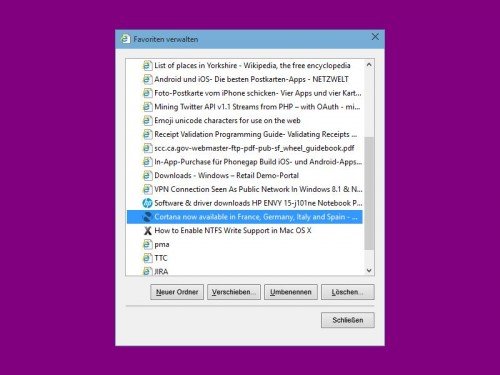
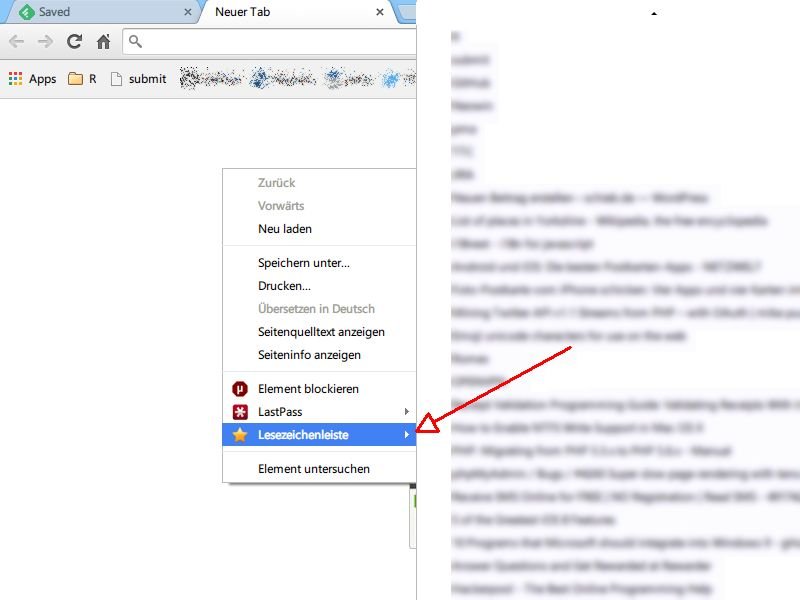
04.12.2014 | Tipps
Egal wie aufgeräumt die Lesezeichen im Chrome-Browser sind, in der Lesezeichenleiste sieht alles sehr durcheinander aus. Deswegen lassen viele diese Leiste immer ausgeblendet. Das Problem: Man kommt dann nicht mehr so ohne weiteres an die gespeicherten Webseiten heran. Es sei denn, Sie bauen die Lesezeichen ins Kontextmenü der rechten Maustaste ein.
Wie geht das? Ganz einfach: Nutzen Sie eine kostenlose Erweiterung. Die hört auf den Namen Context Bookmarks und findet sich zum Download im Chrome Web Store. Nach der Installation klicken Sie an einer beliebigen Stelle einer offenen Webseite mit der rechten Maustaste. Zeigen Sie dann auf das Untermenü „Bookmarks“, und schon haben Sie Zugriff auf alle Lesezeichen, die Sie angelegt haben.
Übrigens… auch Bookmarklets, also kleine Codefetzen in JavaScript, funktionieren ebenfalls wie gewohnt. Auch Unterordner in der Lesezeichenleiste stellen kein Problem für das praktische Add-On dar.
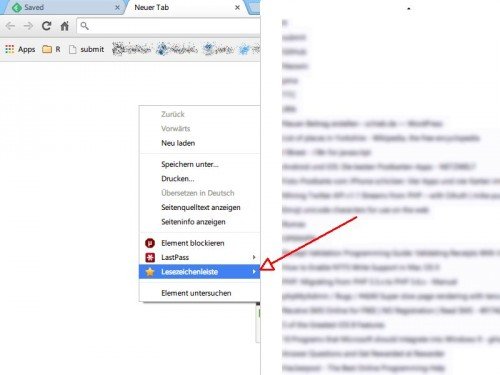
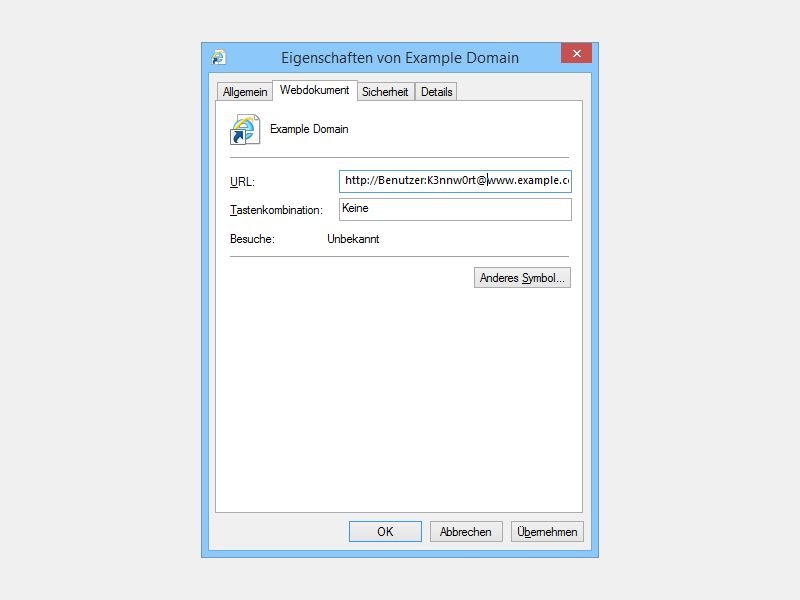
28.10.2014 | Tipps
Manche Webseiten fragen beim Zugriff über den Browser einen Benutzernamen und ein Kennwort ab (HTTP-Authentifizierung). Das Problem: Greifen Sie über ein Lesezeichen (Favorit) auf die Webseite zu, müssen Sie sich jedes Mal erst einloggen. Es sei denn, Sie speichern den Login gleich mit im Favorit ab.
Nehmen wir an, Sie haben einen Favoriten auf die Webseite https://www.example.com/. Der liegt in der Favoritenleiste Ihres Internet-Explorer-Browsers. Klicken Sie den Favoriten dann mit der rechten Maustaste an, und wählen Sie „Eigenschaften“.
Im Feld URL setzen Sie den Textcursor jetzt genau hinter die zwei Schrägstriche. Geben Sie dann den Benutzernamen ein, mit dem Sie sich einloggen müssen. Nach einem Doppelpunkt folgt das Kennwort. Anschließend tippen Sie noch ein „@“-Zeichen ein, wonach der normale Domainname folgt. Das Ganze sieht dann aus wie im Bild. Ab sofort werden Sie bei jeder Verwendung dieses Favoriten automatisch bei der Webseite eingeloggt.
Das funktioniert aber nur, wenn die Webseite den Login über ein Browserfenster abfragt. Zeigt sie ein Login-Formular innerhalb der Webseite an, klappt dieser Trick nicht.
Achtung: Speichern Sie auf diese Weise nicht Logindaten zu besonders geschützten Bereichen. Denn das Kennwort wird unverschlüsselt abgelegt.